Опубликование формы
На рис. 19.15 изображено диалоговое окно Выбор формы (Choose Form) в представлении по категориям. Обратите внимание на нижнюю часть данного диалогового окна, в котором отображаются контакт, описание и версия формы.
По умолчанию Outlook создает элементы посредством форм из стандартной библиотеки форм. Если вы хотите, чтобы Outlook по умолчанию создавал формы на основе вашей, то необходимо установить соответствующий параметр для свойств папки, хранящей элементы (см. пример 19.12).
Теперь при создании нового элемента в папке Контакты будет использоваться созданная нами форма writer.
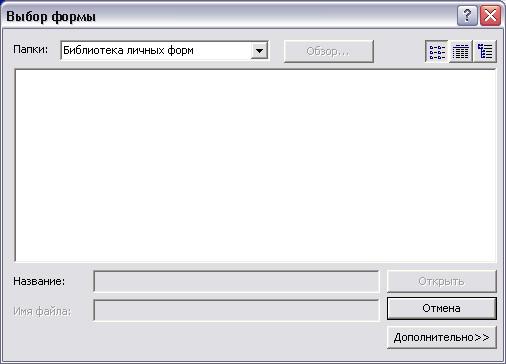
Рис. 19.15. Диалоговое окно Выбор формы
Пример 19.12. Задание формы, применяемой по умолчанию.
- {На панели Outlook} Контакты
- Свойства
- Общие
- Помещая в эту папку использовать Формы…
- Папки Библиотек личных форм
- Формы Writer
- Открыть
- ОК (рис. 19.16)
Создание красивых и удобных форм Outlook, безусловно, требует от разработчика наличия определенного опыта. К сожалению, рамки этой книги позволяют описать только базовые операции, используемые при работе с формами Outlook. Однако по аналогии с рассмотренным примером и справочной системой вы сможете упростить и автоматизировать процесс обработки информации на вашем компьютере.

Рис. 19.16. Вкладка Общие диалогового окна Свойства папки "Контакты"
Резюме
В этой главе мы рассмотрели первый этап на пути программной оптимизации в работе с Outlook, а именно разработку пользовательских форм.
- Создание формы. Создание формы пользователя, конструирование интерфейса, создание полей пользователя.
- Работа с элементами управления. Добавление в форму стандартных элементов управления и работа с их свойствами.
- Формулы. Создание формул, автоматически вычисляющих сумму значений полей в форме.
- Опубликование формы. Создание элементов на основе формы пользователя, опубликование формы в папке для создания элементов на ее основе по умолчанию.
